xp系统通过配置虚拟内存解决内存不足的问题
摘要:很多人用完电脑一段时间就会抱怨电脑内存不够,系统运行速度太慢。小编的朋友用WindowsXP系统最近就在谈论电脑内存的问题,纠结是不是要添加...
很多人用完电脑一段时间就会抱怨电脑内存不够,系统运行速度太慢。小编的朋友用Windows XP系统最近就在谈论电脑内存的问题,纠结是不是要添加内存条在系统提示内存不足的情况下。确实电脑内存不足的确让用户伤脑经。所以,小编提示内存分为虚拟和物理内存,往往内存不够是指电脑本身物理内存不够,在各情况下,就要解决配置虚拟内存的问题,以扩大内存空间,加速系统运行速度。就让小编介绍一下配置虚拟内存的方法吧!
xp系统通过配置虚拟内存解决内存不足的问题
1、右键点击桌面上【我的电脑】图标并且点属性;
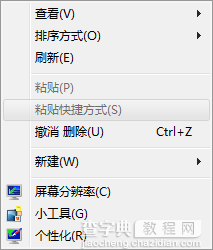 2、在选项卡上点击【高级】;
2、在选项卡上点击【高级】;
 3、那性能框内点击【设置】;
3、那性能框内点击【设置】;
4、在弹出的性能选项窗口选项卡 点击【高级】;
 5、看到下方虚拟内存点击【更改】;
5、看到下方虚拟内存点击【更改】;
 6、选中你想存放虚拟内存页面文件的盘符;
6、选中你想存放虚拟内存页面文件的盘符;
 7、自定义大小并在初始大小及最大值中填入你想要设置的大小;
7、自定义大小并在初始大小及最大值中填入你想要设置的大小;
8、填好后点击设置按钮--并点击确定完成设置,后可以重启计算机。
设置虚拟内存也与磁盘容量有关,也不是无限放大,因电脑自身设置不同而异,如果条件允许即磁盘容量足够大,虚拟内存也可尽量大一些,根据自身需求而定吧。
【xp系统通过配置虚拟内存解决内存不足的问题】相关文章:
★ 电脑内存常见问题
★ mac系统安装apache tomcat配置方法图文详解
★ 怎样解决win7系统提示“联机检查解决方案并关闭该程序”问题
上一篇:
xp系统电脑桌面字体模糊的解决方法
下一篇:
电脑的IP地址该如何修改
